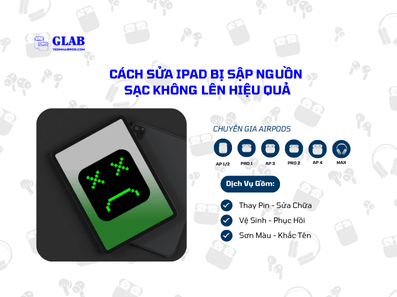Cách Sửa iPad Bị Sập Nguồn Sạc Không Lên Hiệu Quả
Bạn đang gặp phải tình trạng iPad bị sập nguồn sạc không lên và không biết phải làm sao? Đây là một vấn đề khá phổ biến đối với người dùng iPad sau một thời gian sử dụng. Có nhiều nguyên nhân dẫn đến lỗi này, từ pin chai, cổng sạc bị bám bụi, cho đến lỗi IC nguồn. Hãy cùng tìm hiểu những hướng dẫn chi tiết trong bài viết này để tìm ra cách sửa lỗi hiệu quả nhất cho iPad của bạn.

Dấu Hiệu Cho Thấy iPad Bị Sập Nguồn Sạc Không Lên
Bạn đang băn khoăn không biết liệu iPad của mình có đang gặp vấn đề sập nguồn và không sạc được không ? Hãy chú ý đến những biểu hiện sau:
- iPad không hiển thị bất cứ hình ảnh hay thông tin nào, hoàn toàn tắt, màn hình tối om.
- Dù đã nhấn và giữ nút nguồn nhiều lần, iPad vẫn không có phản hồi.
- iPad không rung hay phát ra âm thanh khi cắm sạc hoặc cố gắng bật nguồn.
- Khi cắm bộ sạc, iPad không báo sạc, cũng không hiển thị biểu tượng pin đang sạc.
- Máy tính không nhận diện iPad khi kết nối qua cáp USB (không hiển thị trên iTunes/Finder).
- Dù đã cắm sạc, biểu tượng pin yếu vẫn liên tục xuất hiện.
- Thiết bị trở nên rất nóng ngay trước khi sập nguồn, đây có thể là dấu hiệu của lỗi phần cứng.
Tại Sao iPad Bị Sập Nguồn Sạc Không Lên ?
iPad của bạn sập nguồn và không sạc được? Rất có thể một trong những nguyên nhân sau đây đang “quấy rối” thiết bị của bạn:

Tuổi Thọ Pin iPad
Đây là “thủ phạm” số một ! Khi pin đã yếu, chai hoặc hết tuổi thọ, iPad sẽ tắt nguồn đột ngột và chẳng thể bật lại dù đã cắm sạc.
iPad Bị Nóng Do Quá Nhiệt
Dùng iPad liên tục hoặc để máy ở nơi nóng bức sẽ làm các linh kiện bên trong bị ảnh hưởng nghiêm trọng, dẫn đến sập nguồn.
iPad Bị Lỗi Phần Mềm
Các bản cập nhật iPadOS bị lỗi, ứng dụng không tương thích. Hay thậm chí virus có thể gây xung đột, khiến iPad không khởi động được hoặc “treo táo”.
Sạc iPad Không Đúng Cách
Bộ sạc dởm, cáp kém chất lượng, dây sạc đứt. Hoặc cổng sạc bám bụi bẩn cũng là nguyên nhân khiến iPad không nhận sạc, thậm chí hỏng phần cứng.
iPad Bị Rơi, Va Đập Hay Dính Nước
Những lần rơi hay va chạm nhẹ có thể làm hỏng các linh kiện quan trọng như cáp màn hình, pin hoặc bo mạch chủ, khiến thiết bị “chết lâm sàng”.
Linh Kiện Bị Hao Mòn Theo Thời Gian
Nếu iPad đã dùng lâu, các linh kiện như chip, bo mạch chủ hoặc IC nguồn có thể bị hỏng, khiến máy không thể bật lên.
Hướng Dẫn Chi Tiết Cách Sửa iPad Bị Sập Nguồn Sạc Không Lên
Dưới đây là một số cách bạn có thể thử khi iPad gặp lỗi sập nguồn và sạc không lên:

1. Sạc Pin Cho iPad
Khi iPad của bạn sập nguồn và không lên, điều đầu tiên cần làm là sạc lại pin.
- Cắm sạc cho iPad ít nhất 30 phút bằng bộ sạc và cáp chính hãng.
- Đôi khi, nếu pin quá cạn, iPad có thể mất một lúc để hiển thị dấu hiệu nhận sạc.
- Nếu sau 30 phút mà iPad vẫn không lên nguồn.
- Hãy thử đổi sang một bộ sạc và cáp khác, vì có thể bộ sạc hiện tại đang bị lỗi.
2. Khởi Động Lại iPad
Nếu iPad không phản hồi hoặc không lên nguồn, hãy thử buộc khởi động lại. Cách thực hiện sẽ khác nhau tùy thuộc vào loại iPad của bạn:
Đối với iPad có nút Home:
Giữ đồng thời nút Nguồn và nút Home trong khoảng 10-15 giây cho đến khi bạn nhìn thấy logo Apple xuất hiện trên màn hình.
Đối với iPad không có nút Home:
Nhấn nhanh nút tăng âm lượng, sau đó nhấn nhanh nút giảm âm lượng. Rồi sau đó nhấn giữ nút Nguồn cho đến khi iPad khởi động lại.
3. Kiểm Tra Cổng Sạc Và Bộ Sạc
Nếu iPad vẫn không nhận sạc, hãy kiểm tra cổng sạc và bộ sạc:
Vệ Sinh Cổng Sạc:
Dùng một tăm bông nhỏ hoặc tăm để nhẹ nhàng vệ sinh cổng sạc trên iPad. Đôi khi, bụi bẩn hoặc vật cản nhỏ có thể làm cản trở kết nối.
Thử Cáp Và Bộ Sạc Khác:
Nếu sau khi vệ sinh mà iPad vẫn không nhận sạc. Hãy thử một sợi cáp và một bộ sạc khác. Điều này giúp loại trừ khả năng cáp hoặc củ sạc của bạn bị hỏng.
4. Cập Nhật Phần Mềm Qua iTunes (Hoặc Finder)
Lỗi phần mềm cũng có thể là nguyên nhân khiến iPad của bạn không lên nguồn. Bạn có thể thử cập nhật phần mềm thông qua máy tính:
- Kết nối iPad với máy tính: Dùng cáp USB để kết nối iPad với máy tính của bạn.
- Mở iTunes/Finder: Mở iTunes (đối với Windows hoặc macOS Mojave trở xuống) hoặc Finder (đối với macOS Catalina trở lên).
- Chọn cập nhật: Nhấp vào biểu tượng iPad trên iTunes/Finder. Sau đó chọn “Update” để cập nhật iPadOS lên phiên bản mới nhất.
Đọc Thêm:
- Địa Chỉ Sửa Lỗi iPad Pro Không Sạc Được Nhanh Uy Tín Giá Rẻ Tại TP.HCM
- Cách Sửa Lỗi iPad Bị Đứng Màn Hình Nhanh Chóng Ngay Tại Nhà
- Hướng Dẫn Cách Sửa Lỗi iPad Bị Khóa Cảm Ứng Nhanh Nhất Mà Bạn Cần Biết
Sửa iPad Bị Sập Nguồn Sạc Không Lên Tại GLAB
Nếu iPad của bạn đột nhiên sập nguồn và sạc không lên, dù đã thử mọi cách khắc phục tại nhà nhưng vẫn không hiệu quả, rất có thể thiết bị đang gặp phải vấn đề liên quan đến phần cứng. Đây là một lỗi khá nặng, cần có sự kiểm tra bởi các kỹ thuật.
Khi Nào Nên Tìm Đến Dịch Vụ Sửa Chữa Chuyên Nghiệp?
Bạn đã thử các giải pháp cơ bản như kiểm tra củ sạc, cáp sạc, cổng sạc, hoặc thậm chí là khởi động lại iPad bằng cách giữ nút nguồn và nút Home (hoặc nút tăng/giảm âm lượng tùy dòng máy) nhưng iPad vẫn không có dấu hiệu phản hồi ? Khi đó, khả năng cao là pin, IC nguồn, hoặc các linh kiện khác bên trong máy đã bị hư hỏng.
Lưu ý: Tự ý tháo lắp hoặc sửa chữa có thể gây ra thêm những hư hỏng không mong muốn cho thiết bị.
GLAB – Giải Pháp Khắc Phục Lỗi Sập Nguồn iPad
Tại GLAB, chúng tôi chuyên cung cấp dịch vụ sửa chữa iPad uy tín, chuyên nghiệp. Với đội ngũ kỹ thuật viên có kinh nghiệm và trang thiết bị hiện đại, chúng tôi có thể:
- Kiểm tra và chẩn đoán chính xác nguyên nhân gây lỗi sập nguồn sạc không lên.
- Tư vấn giải pháp sửa chữa phù hợp nhất, đảm bảo hiệu quả và tiết kiệm chi phí cho bạn.
- Sửa chữa chuyên nghiệp với quy trình rõ ràng, minh bạch.
Đừng ngần ngại mang iPad của bạn đến GLAB ngay khi gặp phải tình trạng này để được kiểm tra và sửa chữa kịp thời, tránh để lâu gây hư hại nặng hơn.
Hy vọng với những chia sẻ trên, bạn đã có thể tự tin khắc phục tình trạng iPad sập nguồn, sạc không lên. Đừng quên thường xuyên đón xem và theo dõi BLOG của GLAB để cập nhật thêm nhiều thủ thuật công nghệ hữu ích khác nhé!